حساب Google کلید دسترسی به همه محصولات و خدمات Google است که بسیاری از آنها رایگان هستند. ثبت نام برای یک حساب Google یک فرآیند سریع است ، اما باید برخی از اطلاعات شخصی را ارائه دهید. این راهنما را دنبال کنید تا بدانید که برای به دست آوردن بیشترین بهره از Google باید چه کار کنید.
گام
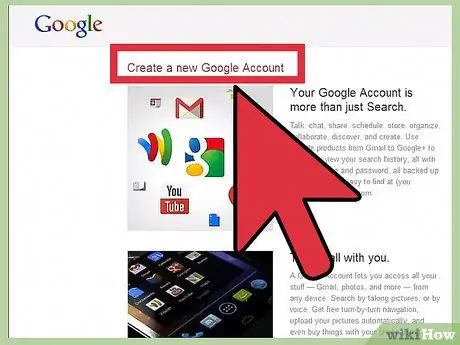
مرحله 1. هر صفحه وب Google را باز کنید
این صفحات شامل Google ، Gmail ، Google+ ، Drive و موارد دیگر است. روی دکمه قرمز "ورود" و سپس روی دکمه قرمز "ثبت نام" کلیک کنید. این شما را به صفحه "ایجاد حساب Google جدید" می برد.
متن روی دکمه بسته به اینکه در کدام سرویس Google می خواهید ثبت نام کنید ممکن است متفاوت باشد. به عنوان مثال ، Gmail به جای دکمه "ثبت نام" دارای دکمه "ایجاد حساب" است
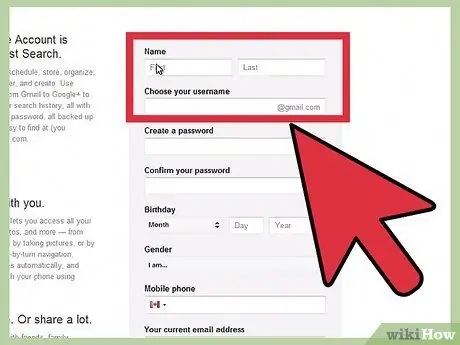
مرحله 2. نام کاربری حساب را تنظیم کنید
به طور معمول ، نام کاربری شما نام حساب Gmail جدید شما خواهد بود. برای ایجاد حساب Google با استفاده از آدرس ایمیل موجود به جای ایجاد آدرس Gmail جدید ، می توانید روی پیوند پایین نام کاربری کلیک کنید.
- اگر به طور خاص می خواهید برای یک حساب Gmail ثبت نام کنید ، این گزینه در دسترس نیست. در این حالت ، باید یک حساب Gmail جدید ایجاد کنید.
- اگر نام کاربری دلخواه شما در دسترس نیست ، چندین گزینه مرتبط به شما داده می شود ، یا می توانید نام کاربری دیگری را امتحان کنید.
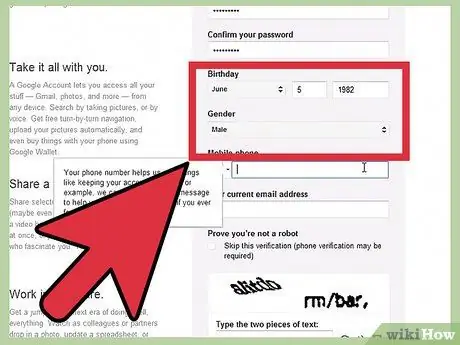
مرحله 3. سایر اطلاعات مورد نیاز را پر کنید
شما باید نام و نام خانوادگی ، تاریخ تولد (برای بررسی سن) ، جنسیت ، شماره تلفن در صورت از دست دادن دسترسی به حساب و آدرس ایمیل دیگری را برای تأیید وارد کنید. همچنین باید کشوری را که در آن زندگی می کنید پر کنید.
شماره تلفن همراه توصیه می شود اما الزامی نیست
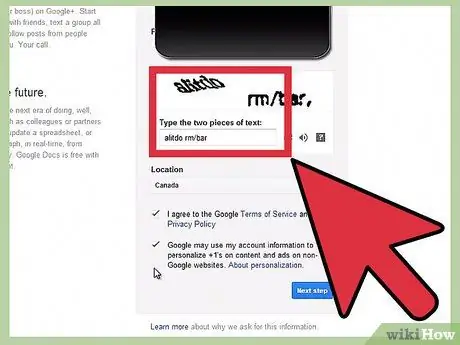
مرحله 4. CAPTCHA را تکمیل کنید
این یک ابزار بررسی است که اطمینان می دهد شخص ایجاد کننده حساب جدید واقعاً یک انسان است ، نه یک برنامه. اگر نمی توانید آن را بخوانید ، روی دکمه بازخوانی کنار آن قسمت کلیک کنید تا یک قسمت جدید دریافت کنید ، یا روی دکمه بلندگو کلیک کنید تا آن را از طریق بلندگوهای رایانه خود بخوانید.
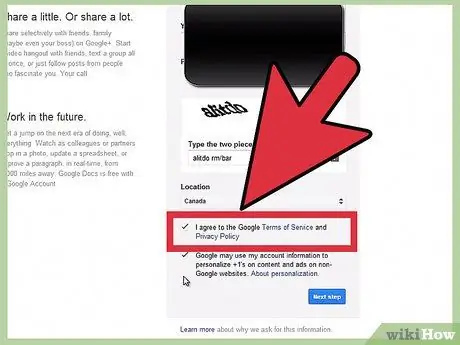
مرحله 5. سیاست حفظ حریم خصوصی را بپذیرید
برای خواندن کل خط مشی رازداری وقت بگذارید تا بدانید Google با اطلاعات شخصی شما چه کارهایی می تواند انجام دهد و چه کاری نمی تواند انجام دهد. در صورت موافقت با شرایط Google ، کادر را علامت بزنید.
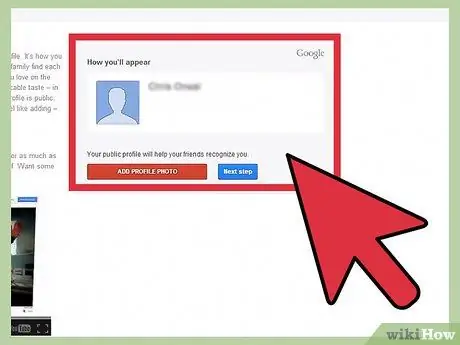
مرحله 6. روی Next Step کلیک کنید
این شما را به صفحه ایجاد نمایه Google+ شما می برد. همه حساب های Google در ابتدا ایجاد می شوند. می توانید انتخاب کنید که آیا می خواهید عکس دیجیتالی خود را به حساب اضافه کنید یا خیر.
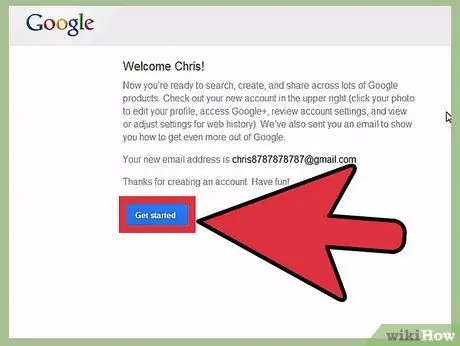
مرحله 7. روی Get Started کلیک کنید
حساب Google شما با موفقیت ایجاد شد. برای بازگشت به Google می توانید روی دکمه کلیک کنید یا از سرویس دیگری از Google دیدن کنید. بدون توجه به کدام سایت Google که به آن مراجعه می کنید ، باید به طور خودکار وارد سیستم شوید.







